
- Autor John Day [email protected].
- Public 2024-01-30 08:05.
- Zadnja izmjena 2025-01-23 14:37.


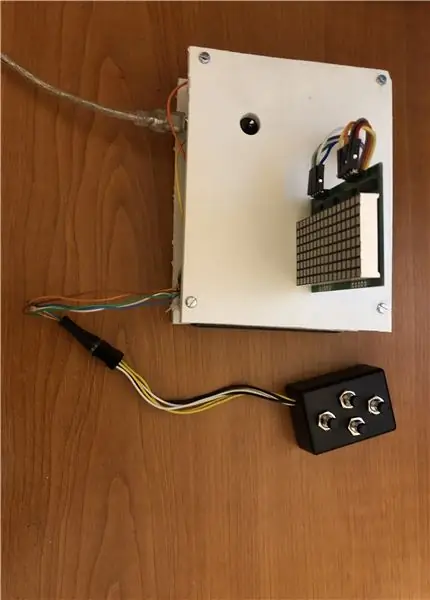
Zaista jednostavna igraća konzola, podržava meni, tetris i zmiju. Napravljen je pomoću
- Ovdje su pronađena dva modula sa crvenim LED matričnim LED ekranom veličine 8x8, 74hc595
- jedan STM32F103 Nucleo-64
- 4 dugmeta i 4 otpornika
- žice, žica za kruh, kratkospojnici itd.
- građevinski materijali, vijci, ploče itd. (oni su nebitni u pogledu radnog proizvoda)
Možete koristiti:
- priručnik za stm32f nalazi se ovdje
- Tehnički list hc595 pronađen ovdje
- neke kineske LED matrice
Korak 1: Povezivanje
Ovdje možete vidjeti kako spojiti dijelove:
- dugme za pritiskanje
- ekran
Koji GPIO pinovi koje odaberete za unos i izlaz uglavnom je nevažno, ali ja sam odabrao iglice ekrana iz GPIOA -e i pinove dugmadi iz GPIOB -a.
Korak 2: Izgradite
Da biste izgradili svoj kôd, možete se obratiti nečemu što se zove SEGGER ili (ovo sam ja koristio) ovo.
- openocd je server za vaš debager
- st-link je vaš programer
-gcc-arm-none-eabi su vaši programski alati
- imajte na umu da sam u common/openocd.conf morao promijeniti na:
izvor [pronađi sučelje/stlink-v2-1.cfg]
izvor [pronađi cilj/stm32f1x.cfg] reset_config srst_samo srst_nogate
- Morao sam i promijeniti.ld skriptu i upotrijebiti drugu vezu osim one prikazane u tom primjeru da dobijem debager za arm. Također imajte na umu da u tim primjerima datoteke stm32f10x_it.* Nisu povezane u makefile.
Korak 3: Kodirajte
Kôd je prilično jednostavan. Logika je podijeljena u main.c, Driver.*, Menu.*, Tetris.*I Snake.*. Kratak opis je da Driver nudi funkcije za interakciju sa hardverom. U glavnom možete pronaći inicijalizaciju upravljačkog programa i izbornika i vidjeti da izbornik while petlje kontrolira interakciju s ostale dvije igre. Također možete vidjeti kako se igre dodaju u izbornik. Svaka igra ima dio inicijalizacije i ažuriranje. Ažuriranje sadrži logiku, tumačenje stanja i crtež.
Korak 4: Upotreba
Počinjete u meniju. Pomoću gore i dolje možete odabrati drugu stavku na stranici. Kada je odabrana posljednja stavka na stranici, možete se kretati između stranica igre. Trenutno postoji samo jedna stranica pa se ova funkcija ne koristi. Kada ste na stavci igre, možete koristiti desnu tipku za igru.
Kad uđete u igru, ulazite na početni ekran gdje trebate pritisnuti tipku dolje za početak ili gore za izlaz. Nakon što izgubite igru, morate pritisnuti tipku gore za odlazak na početni ekran.
Kod Tetrisa kontrole u igri su gore za rotiranje figure, dolje za ubrzavanje pada figure, lijevo i desno pomiču figuru lijevo i desno.
Lijevi ključ je onaj koji je najbliži kablu koji ga povezuje s konzolom.
Preporučuje se:
Ručna igraća konzola za igre Raspberry Pi Zero: 6 koraka (sa slikama)

Ručno napravljena ručna igraća konzola Raspberry Pi Zero: U ovom projektu pokazat ću vam kako sam koristio Raspberry Pi Zero, NiMH baterije, domaći zaštitni krug od prekomjernog pražnjenja, LCD zaslon za povratak i audio pojačalo za stvaranje ručne konzole za igru koja može igrati retro igre. Hajde da počnemo
Još jedna ATtiny85 igraća konzola za retro igre: 4 koraka

Još jedna ATtiny85 Retro igraća konzola: Mala postavka nalik retro konzoli zasnovana na ATtiny85 x 0,96 OLED za igranje svemirskih osvajača, Tetrisa itd
Arduino kontroler za igre uradi sam. Arduino PS2 kontroler igre - Igranje Tekkena s DIY Arduino gamepadom: 7 koraka

Arduino kontroler za igre uradi sam. Arduino PS2 kontroler igre | Igranje Tekkena s DIY Arduino gamepad -om: Zdravo momci, igranje igara uvijek je zabavno, ali igranje sa vlastitim DIY prilagođenim kontrolorom igara je zabavnije. Zato ćemo napraviti kontroler igre pomoću arduino pro micro u ovim uputama
Konzola za igre ATtiny s kreditnom karticom: 4 koraka

ATtiny igraća konzola za kreditnu karticu: Ovo su upute za izgradnju igraće konzole Attiny 85 izgrađene na kreditnoj kartici kojoj je istekao rok trajanja. Demonstracija gotovog proizvoda može se pronaći na ovoj youtube vezi: gametiny na pravoj kreditnoj kartici .-----------------------------
SmartPhone Simulator igre- Igrajte Windows igre koristeći IMU kontrolu pokreta, akcelerometar, žiroskop, magnetometar: 5 koraka

SmartPhone Game Simulator- Igrajte Windows igre koristeći IMU kontrolu pokreta, akcelerometar, žiroskop, magnetometar: Podržite ovaj projekt: https://www.paypal.me/vslcreations doniranjem kodovima otvorenog koda & podrška daljem razvoju
